Win8.1系统存储设备显示隐藏设置方法有哪些 Win8.1系统存储设备如何显示隐藏设置
今天给大家带来Win8.1系统存储设备显示隐藏设置方法有哪些,Win8.1系统存储设备如何显示隐藏设置,让您轻松解决问题。
Win8.1系统存储设备显示隐藏设置方法。随着win8.1系统的到来,很多用户也被新奇的操作界面受吸引也相继给自己电脑装上了新的系统。但是win8.1给很多用户操作带来了陌生和不适应,因为这个全新的系统与之前的windows系统有很大的改变,就“我的电脑”中的存储设备显示也完全不一样,那么究竟有哪些改变呢?小编带大家一起去探索。
一、新改变
Windows 8.1不仅将资源管理器重命名为文件管理器,还将用户熟悉的“计算机/我的电脑”改名为“这台电脑”,同时还将原先的布局进行了重构,于是用户最终看到的是这样一个界面: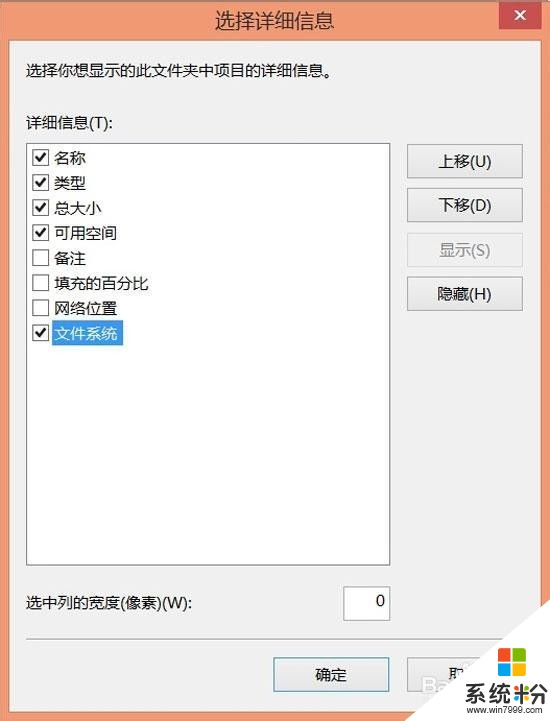
当我们习惯的界面布局发生较大变化后,第一反应往往是更改会原来的样子。如果你想将“这台电脑”重新改回“计算机/我的电脑”,那很简单,点击紧挨地址栏左侧的“向上”箭头来到“桌面”,然后右键“这台电脑”重命名之即可。但如果你打算将Windows 8.1混在一起的所有存储设备像以前那样分开显示的话,就有些麻烦了,微软并未提供将它们分开的选项,好在我们可以通过曲线救国的方式来间接实现这一目的。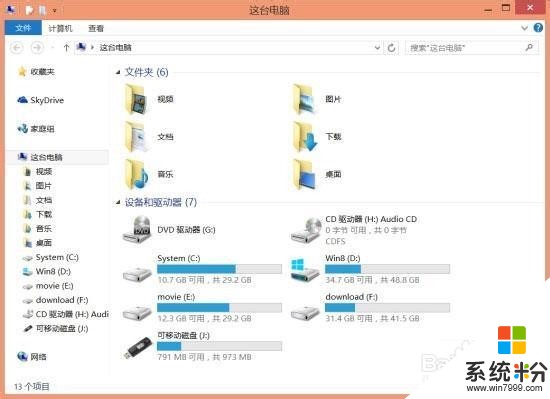
二、光驱,可移动U盘以及本地磁盘各自分开区域
1、在“这台电脑”窗口空白处右键,分组依据——更多;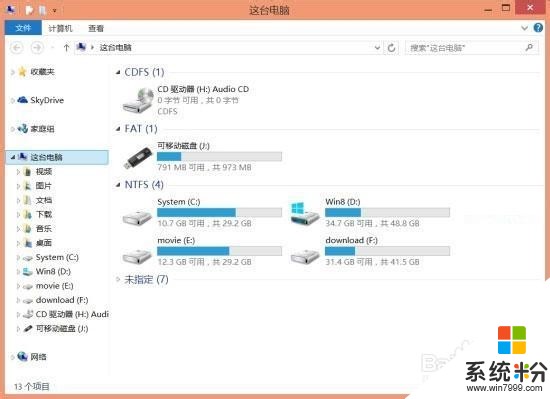
2、在打开的窗口中勾选“文件系统”,然后确定返回。
3、回到“这台电脑”窗口,再次空白处右键——分组依据,这次选择刚刚添加的“文件系统”,顺序随意。完成后就能看到各类存储设备分开显示了。
注意:这种分组方式依赖于存储设备的文件系统格式,若移动存储设备采用的是NTFS格式(比如移动硬盘或者大容量U盘),那么它还是会和本地硬盘合并在一起显示。
虽然win8.1系统做出很大的改变,如果用户要去使用这个新系统的话,那么我们就应该去适用它的功能和布局,去享受win8.1不同的体验,也许操作windows系统会用得更加的完美,给电脑用户带来更多的新奇。
以上就是Win8.1系统存储设备显示隐藏设置方法有哪些,Win8.1系统存储设备如何显示隐藏设置教程,希望本文中能帮您解决问题。